Как сделать полигон объемным
Это статья о создании лоуполи модели под паперкрафт. Я расскажу в общих чертах о том, как идёт работа над моделью с нуля, какие программы я использую и по какой логике выстраиваю стратегию работы.
Главное, что я хочу донести в этой статье — над моделью работаете вы, ваши руки и мозги, все программы, которые вы используете — лишь инструменты. Мне часто пишут с просьбой научить моделировать, подразумевая при этом навыки работы в программах, когда на самом деле для лоуполи моделирования нужны самые базовые знания любого подходящего 3д пакета, которые можно получить, просмотрев несколько уроков. Трёхмерный пакет — это ваш карандаш, он не подскажет вам откуда начинать моделировать, как соблюдать пропорции, как сделать модель интересной. Создание лоуполи моделей — это прежде всего про дизайн.
Именно поэтому я хочу рассказать в общем целом о пайплайне, а не учить вас тыкать по кнопочкам в 3ds max или Blender (впрочем, не исключаю, что я когда-нибудь доберусь и до таких уроков, но их на самом деле и так немало). Я буду упоминать различные программы, большинство из которых будут необязательными, но вы должны понимать, что само по себе создание полигонов не сложное. Так же я рассчитываю, что читатель этой статьи, вознамерившийся научиться делать лоупольки, умеет пользоваться гуглом. Эта статья — обзорная, а не полноценный урок, так что я буду выделять всё полезное жирным шрифтом, чтобы вы сами могли нагуглить необходимые уроки.
Дисклеймер: я тут описываю создание модели именно с нуля. Ретопология, десимейт и прочие полуавтоматические радости заслуживают отдельного гайда.
Как я говорила, лоуполи модели — это про дизайн. Это значит, что прежде чем начать делать модель, у вас уже должно быть некое представление о том ,как она должна выглядеть.
Это фигура, маска или трофей?
Что это за животное/персонаж и в какой позе?
Пропорции реалистичные или стилизованные?
Модель симметричная или нет?
Для того чтобы было легче ответить на эти (и другие, если появятся) вопросы, нужно подобрать референсы — картинки/фотографии, которые помогут вам изучить и понять форму объекта, который вы взялись воплощать. Так сказать, нужно наработать визуальную базу.
В большинстве уроков по моделированию рассказывают, как создавать модель, опираясь на проекции.

^ Типа того ^

^ Тут дизайнер явно не интересовался тем как вообще выглядят медведи и собаки, а сделал модели по паре фотографий вида спереди ^
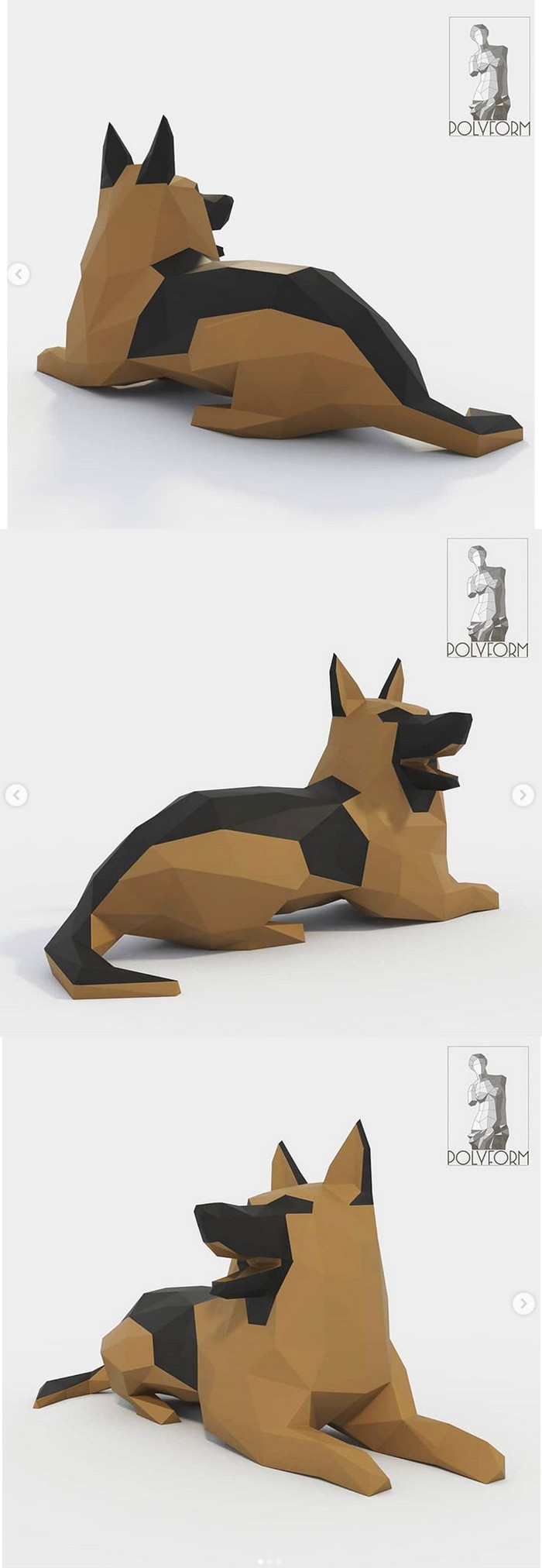
^ Собаке сломали анатомию ^
Чтобы подобного не допускать, помимо использования проекций нужно изучить форму объекта, потому что мы это собственно и делаем — описываем форму с помощью полигонов. Не нужно слепо обводить картинки на проекциях, руководствуйтесь прежде всего референсами, сравнивайте полученную форму с несколькими фотографиями.
Как подобрать референсы?
Прежде всего я смотрю на готовые лоупольные работы схожей тематики. Во-первых, для того чтобы не повторяться и не слепить случайно что-то похожее на плагиат (хотя неспециально это сделать, конечно, сложно). Во-вторых, это тоже способ набрать визуальную базу.
Не обязательно искать картинку, полностью соответствующую вашей идее. Прежде всего нас интересуют пропорции тела в целом, так что можно поискать фотографии просто примерно в той же позе, что вам нужна, а так же отдельные картинки со сложными частями.
Самые лучшие референсы – это фотографии скульптур. Они приносят большую пользу, потому что в скульптурах, как и в моделях лоуполи, идёт работа над упрощением формы. Особенно это актуально с объемными рыхлыми малопонятными формами, например, гривой льва. Для поиска референсов я использую Pinterest и Яндекс.Картинки.

^ Кот и скульптуры, которые были для него использованы в качестве примеров поз и пропорций (это основные референсы к нему, так же в процессе удобно искать фотографии определенных частей тела, которые вызывают сложности — отдельно лапы, уши, морды) ^
Для работы с референсами я использую простенькую программу PureRef. Эта программа позволяет перетаскивать прямо в её окно картинки из браузера. В дальнейшем я закрепляю это окно поверх остальных чтобы всегда иметь доступ к картинкам.
Если вы делаете заказ или работаете с соавтором, гораздо проще разговаривать предметно, на примере набросков. Сетка в этом случае, естественно, получается весьма примерная, но всё равно вы передадите много информации об общей концепции.
Так же бывает, что у вас есть мысль как сделать, например, оригинальное ухо, глаз, что угодно, но образ всей модели ещё не сложился, так что за тридешечку браться рано. Тогда можно просто нарисовать идею, чтобы потом не забыть.

После того, как собраны референсы, можно начинать работу над самой моделью.
Это необязательный этап, который я нередко использую вместо метода проекций.
Для скульпта я использую программу Zbrush и делаю примерный набросок с помощью Z-sphere. Скульптить можно так же в бесплатных и простых Sculptris и Blender, но Z-sphere в Zbrush удобны тем, что с ними легко работать мышью.
Это — набросок белочки, которую я скульптила для своего проекта с помощью Z-sphere.

Как видите, она очень простая, я набросала только основные объемы и пропорции. Этого вполне достаточно для дальнейшей работы в лоуполи. Над мелкими подробностями лучше работать с помощью референсов.
Для разнообразных заказов и работ в соавторстве я делала более подробные скульпты, просто чтобы иметь возможность внести правки в позу и пропорции уже на начальном этапе

Впрочем, с методом проекций работается не хуже, главное не забывать смотреть на референсы (да, я говорю об этом слишком часто, но это важно :D)
Моделирование
Приступаем непосредственно к созданию сетки нашего объекта.
Вне зависимости от того, в каком пакете вы работаете (самые популярные — 3ds Max и Blender), вам нужно знать следующие вещи:
1. Интерфейс и навигация.
2. Создание базовых объектов типа Plane и Box
3. Основные инструменты типа перемещения, вращения, масштабирования, локальные координаты объекта (Pivot point)
4. Работу с подобъектами, то есть вертексами, ребрами и полигонами. Самые популярные и нужные операции для работы с лоуполи: Extrude (выдавливание ребра/полигона), Weld (слить два вертекса в один, в Блендере это Merge), Connect (соединить две точки ребром, в Блендере это Join). Все эти инструменты (и другие нужные) можно увидеть в любом начальном уроке по полигональному моделированию в соответствующем пакете.
6. Slice или аналоги (для Блендера есть скрипты), чтобы делать плоские части у трофеев и дно у фигурок
Видеокурсы по Максу, если вы хотите найти на русском, лучше искать на трекерах. На ютубе ничего внятного лично я не нашла.
Нюансик, о котором вам в уроках не расскажут
Для создания моделей под бумагу важно сохранять полигоны плоскими. Неплоские полигоны называются нонпланарами (Non-planar). При склеивание модели такие полигоны гнутся, создают напряжение и даже могут деформировать модель. Треугольник планарен по умолчанию (три точки образуют плоскость, а вот четвертая, пятая и тд могут лежать и вне этой плоскости, поэтому такая поверхность не планарная). Pepakura designer (программа для создания и редактирования разверток) умеет бить непланарные полигоны в вашей модели на треугольники с заданным порогом в градусах, но это влияет на дизайн модели.
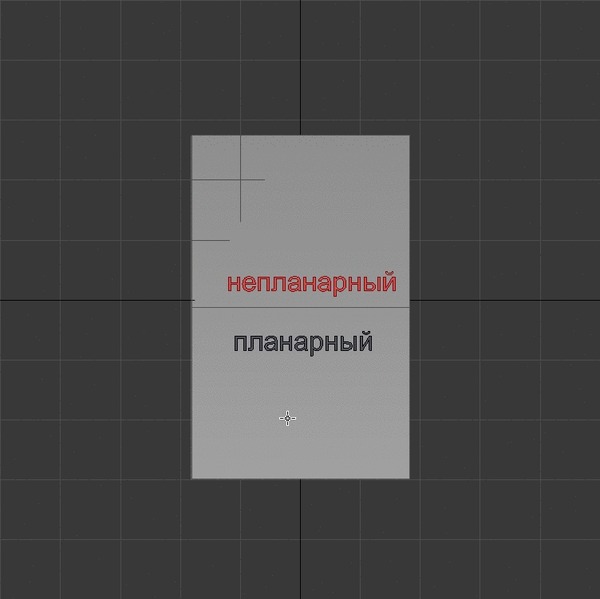
Для того чтобы в Максе увидеть нонпланарность полигонов, нужно включить режим отображения Facets.
Теперь, если в не-треугольном полигоне вы увидите лишнее ребро, при том что ребра там фактически нет — это нонпланар, гоните его ссаной тряпкой подвигайте вертексы, чтобы выпрямить его. Так же, если это входит в ваш дизайн, можно разбить такой полигон на треугольники, соединив вертексы. Я бы советовала делать это заранее в 3д редакторе, а не в Pepakura designer, потому что полигон может побиться не по той диагонали.

Желательно с самого начала моделить так, чтобы не создавать нонпланарные полигоны и выпрямлять их моментально, как только заметите лишние диагонали.
Ну что же мы ждём, начинаем

Что же, что же дальше? А дальше вооружаемся свежеприобретенными знаниями из видеоуроков и этой статьи и экструдируем, соединяем и перетаскиваем ребра по всей модели, следя за нонпланарностью, референсами, скульптом или проекцией одновременно.
Ладно, конечно есть общие принципы, по которым можно выстраивать сетку.
Кого смотреть: Oxygami, Northpoly

Представьте, что ваша модель — колбаса и вам нужно порезать её в оливьешечку. Практически всех животных можно разложить на упрощённые формы, и самой популярной деталькой будет абстрактная сосиска, которую очень просто порезать на сегменты. По сути, это просто ряды полигонов, идущие один за другим, кое-где соединяющиеся.
Работать с такой сеткой просто, можно брать целое кольцо полигонов, экструдировать всё сразу, потом перемещать новые вертексы, подстраивая под форму модели, но у колбасной сетки есть свой минус — она очень нейтральная. Поэтому в вашей модели должны быть места контраста, выделенные либо геометрией, либо цветом. Посмотрите в примерах на акулу — там нет и того и другого, и поэтому она очень скучная. Лошадь и кот интересные за счёт поз, разных масштабов полигонов, которые создают контраст (глаза, морда) и, конечно, разбивка по цвету.
Кого смотреть: Wintercroft, Methakura (куда без саморекламы-то)

Открываем референсы в любом редакторе и ищем плоскости

Естественно,это можно делать в уме, а не рисовать, к тому же вы не всегда найдете фотографию животного или скульптуры именно в той позе, которая вам нужна. Так что приходится импровизировать. На самом деле, всегда можно сделать несколько полигонов наугад, и, если они хорошо и естественно смотрятся, так и оставить.
Эти два подхода можно сочетать. В шее коня, например, искать плоскости особо незачем — колбаса она колбаса и есть. Но голову по принципу колбасы продолжать не стоит — будет скучно, поэтому на сложных и мелких формах работаем плоскостями.

^ Изменения после рендеринга (поменялся изгиб шеи, наклон головы, геометрия носа, глаз и ушей ) ^
Есть ещё пара приёмов, чьи ноги растут из классической скульптуры, но помогающих в лоуполи.
Известные скульпторы смотрели на тени, а мы просто зальём модель однотонным материалом и посмотрим со всех сторон (прежде всего с тех сторон, на которые чаще всего будут смотреть в реале, в бумаге)

Силуэт в большинстве поз должен быть интересный и узнаваемый.
Широкое понятие, которое я бы обобщила как "разнообразие". Проще показать на примере.
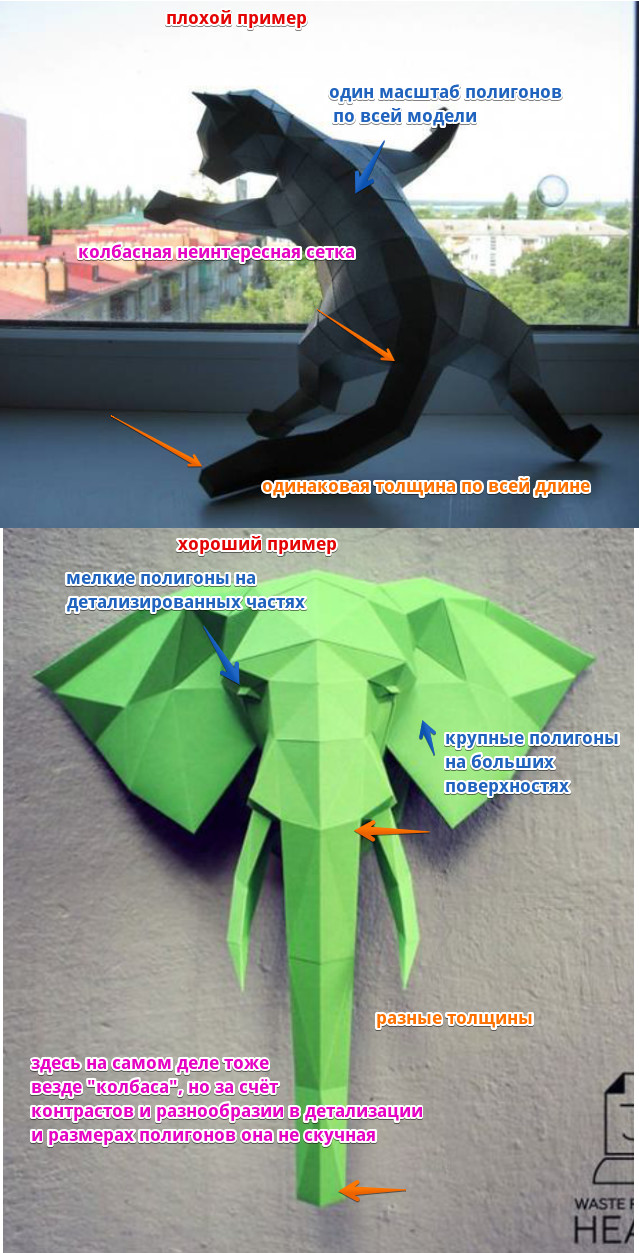
За хорошими примерами контраста я бы рекомендовала смотреть именно автора Waste paperhead. Я знаю, что многие сборщики плюются от их мелких глаз, но в визуальном плане это хороший пример использования "колбасы" с разницей в детализации. В некоторых моделях она очень интересно разбита на диагонали.
Линия действия
Если модель вас устраивает, можно топать разворачивать.
Задавайте вопросы в комментариях, я постараюсь ответить :-) Так же делитесь ссылками на хорошие уроки по Blender и 3ds max для новичков, было бы неплохо собрать такую базу под паперкрафт, без лишнего.

В этом уроке вы узнаете что такое сплайны, для чего они нужны и как с ними работать.
Вообще сплайн - это линия (кривая, ломанная) какая угодно. Сами по себе сплайны не отображаются при рендере, а служат вспомогательными средствами. Создать сплайн вы можете перейдя во вкладку Create - Shapes - Splines.
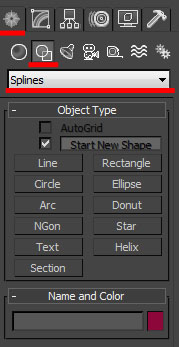
Вот основные формы сплайнов, которыми я обычно пользуюсь:
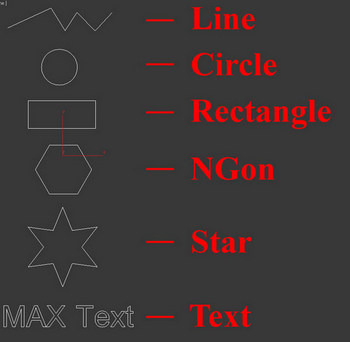
Когда вы создаете любой тип сплайнов, то после изменения параметров, для дальнейшего редактирования, вам необходимо нажать на него правой кнопкой и выбрать Convert To - Convert To Editiable Spline, или применить модификатор Edit Spline из списка модификаторов.
Все сплайны состоят из точек (vertex) и сегментов (segment):
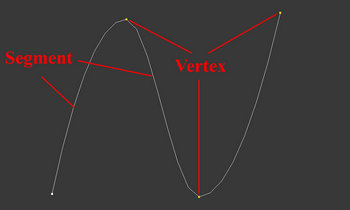
Точки бывают четырех типов:
1. Corner - точка образует ломаную.
2. Smooth - автоматически сглаживает линию, образуя кривую.
3. Bezier - так же образует сглаженую линию, но формой изгиба можно манипулировать с помощью специальных маркеров.
4. Bezier corner - в отличии от bezier маркеры несимметричны.
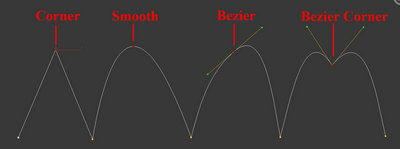
Чтобы изменить тип точки нужно выделить одну или несколько точек и нажать правую кнопку мыши. В контекстном меню выбрать нужный тип.
В разеделе Modify сплайны имеют несколько вкладок: Rendering, Interpolation, Selection, Soft Selection и Geometry.
Вкладка Rendering:
Enable in rendering - включает отображение сплайна при рендере.
Enable in Viewport - включает отображение сплайна в окнах вьюпорта.
Radial - сплайн будет иметь форму веревки (то есть круг в сечении).
Thickness - толщина или диаметр круга в сечении.
Sides - количество сторон круга (если выбрать 3, то в сечении будет треугольник).
Angle - Угол поворота сечения.
Rectangular - сплайн будет иметь форму доски (то есть прямоугольник в сечении).
Length - длинна прямоугольника в сечении.
Width - ширина прямоугольника в сечении.
Aspect - соотношение длинны и ширины друг к другу.
Auto Smooth - включает автоматическое сглаживание.
Вкладка Interpolation:
Steps - количество сегментов между каждыми двумя точками сплайна (для сглаженных форм требуется большее количество, для ломаной линии достаточно нуля ).
Optimize - автоматически убирает сегменты, которые не влияют на форму сплайна.
Adaptive - автоматически подбирает количества сегментов, для получения идеально гладкой формы.
Вкладка Geometry:
New vertex type - Выбор тип вновь созданных точек.
Create line - Создать дополнительную линию с сплайне.
Attach - Присоеденить линию к сплайну.
Refine - Вставить точку в любое место сплайна.
Weld - Слить соседние точки в одну (справа указано минимальное расстояние между точками, при котором они будут слиты)
Connect - Соеденить две точки линией.
Insert - Продолжить линию (нажимаете Insert затем на крайнюю точку и продолжаете создание сплайна)
Fillet - Скругление углов (выделяете точку и задаете радиус скругления)
Chamfer - Создание фаски (выделяете точку и задаете размер фаски)
Divide - Разделяет выбранный сегмент на указанное количество точек.
Использование модификатора Shell, на примере создания объемного текста.
Создаем сплайн Text:

В поле Text меняем текст на нужный, изменяем размер (Size). Выбираем и стека модификаторов Shell. Затем задаем нужную степень выдавливания (Inner Amount или Outer Amount)

Модификатор Shell можно применять только к закрытым сплайнам (не имеющим разрывов). Вот пример использование модификатора Shell на сплайны Text, Line, NGon и Star:
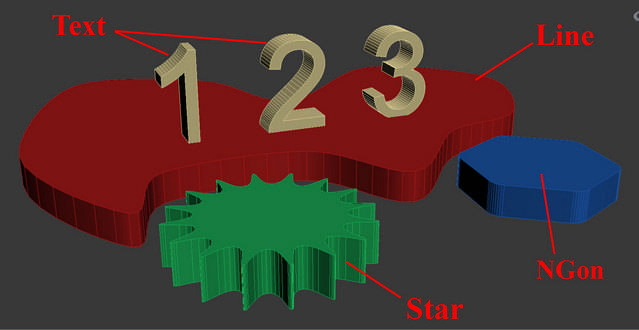
Модификатор Sweep.
Сперва создаим любую линию. Я создал Line с прямыми углами (создается с нажатой клавишей Shift)
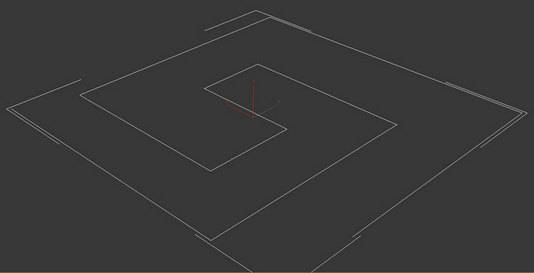
Далее из списка модификаторов выбираем Sweep и получаем следующий результат:

Я думаю Вам не составит труда разобраться в настройках модификатора. Самое основное - это выбор формы сечения и параметров этой формы (радиуса или длинны, ширины, толщины)
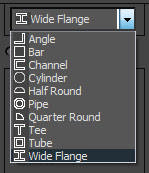
Модификатор Lathe.
Поздравляю! Вы дошли до самой интересной части урока.
Модификатор Lathe используется для создания объектов имеющих симметрию вращения (это могуть быть кувшины, бокалы, бутылки, колонны, стаканы и много другое).
Все что вам потребуется это нарисовать вертикальную линию в проекции Font и выбирать из списка модификаторов Lathe:

Нам сразу же нужно переместить ось симметрии, для этого нажимаем на плюсик справа от названия модификатора и выбираем Axis. Перемещаем Axis по оси Х :

Далее возможны два случая:
1. Поверхность отображается нормально (в том цвете, который у вас выбран) - тогда все хорошо.
2. Поверхность черная - значит нужно вывернуть её наизнанку поставив галочку на Flip Normals.
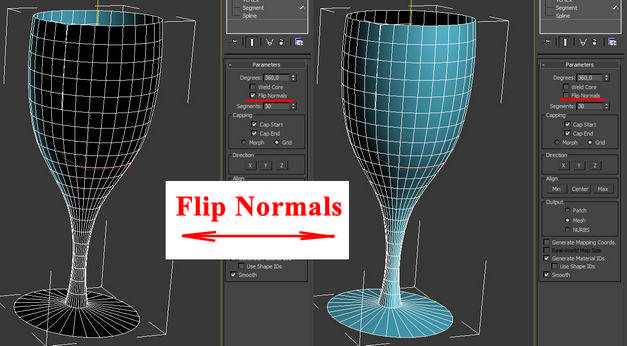
Теперь проверьте включена ли у вас кнопка Show end result on/off toggle, которая находится под списком модификаторов. Включить её нужно для того, что бы видеть эффект всех модификаторов назначенных объекту:
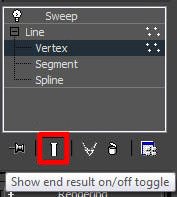
Далее переходим к редактированию вершин (нажимаем на плюс слева от Line и выбираем Vertex), добиваемся желаемого результата. Можете добавлять\удалять точки, менять их тип и т.д.
Модификатор Lathe имеет несколько параметров, вот основные из них:
Degrees - показывает на сколько градусов проворачивается сплайн вокруг оси симметрии (по умолчанию 360 градусов, полный оборот).
Flip Normals - выворачивает поверхность наизнанку.
Segments - количество сегментов ( сглаженность фигуры).
На этом третий урок окончен. В этот раз видеоурок состоит из двух частей:

i85

Есть меш, есть крайние точки и нужно чтобы образовалась плоскость между выделенными точками. Поможите?!

Demon Guardian

"Create" через все точки, выбирать против часовой стрелки. И не говори что ты этого не знал.
А что это у тебя за прозрачная плоскость?

Pancir


i85


GUGO

"В максе 8 (тоже в поликах) - выделяешь 2 ребра --> connect"
ты имел в виду Bridge ?

Pancir

"В максе 8 (тоже в поликах) - выделяешь 2 ребра --> connect"
ты имел в виду Bridge ?
[right][snapback]517963[/snapback][/right]

Buck

в PolyBoost есть кнопочка "Создать полигон между выделеными точками" (это, конечно, если есть PolyBoost)
![]()
Спасибо за положительные отзывы, продолжаем постигать таинства 3Д.
В этот раз, наверно, поясню за процесс моделирования, в частности за сетку, постараясь не сильно углубляться в подробности, но при этом передав суть и принцип работы. Получилось все равно весьма объемно, поэтому заваривайте чаёк и устраивайтесь поудобнее, это надолго.
Все моделирование в 3д может строиться по 2м принципам: из полигонов и описываться математическими функциями при помощи плавных линий (NURBS). Принципиально разница следующая: при NURBS детализация модели не теряется при любом приближении, в отличии от полигонального моделирования, когда рано или поздно при приближении мы уткнемся в плоскости, которые и являются полигонами.

NURBS используется преимущественно в САПР софте, благодаря точности и постоянному уровню детализации. Ну, а в классической трехмерке точность не так важна, да и не будет никто приближать высокополигональную модель на столько, что полигоны станут заметны. А если и будут, то увеличат их плотность и все опять станет плавненьким.
Итак, как уже говорилось в предыдущем посте, есть 3 основных пакета для моделирования (хотя в действительности их гораздо больше): Autodesk Maya, 3D’s Max и Blender. Все эти пакеты работают с полигональным моделированием.
Что такое полигон? Это плоскость, в классическом варианте четырехугольник, который в свою очередь состоит из граней (эджей – edge) и вершин (вертексов – vertex). Как все мы помним из курса школьной геометрии, для того, чтобы определить положение плоскости в пространстве, нужно иметь 3 точки. В случае, если точек больше, могут возникнуть проблемы в виде того, что не все они могут лежать в одной плоскости. 3D также основано на этом принципе и для определения положения полигона в пространстве модели используются координаты его вершин. Но полигон четырехугольный (классический), а однозначно плоскость можно провести только через 3 точки. Поэтому вполне реален вариант, при котором одна из точек будет выбиваться за пределы плоскости и мы получим такую картину:

Три нижние точки находятся в одной плоскости, четвертая сил задрана вверх
Это связано с тем, что любой 3Д пакет работает только с треугольными плоскостями, однако моделировать треугольниками жутко неудобно, поэтому в программах полигоны отображаются едиными плоскостями, несмотря на то, что на самом деле они разбиты на треугольники. Из-за этого возможна ситуация, представленная выше. Поэтому, любая 3D модель, несмотря на то, что внешне она состоит из полигонов, на самом деле состоит из треугольников.

Вы думаете, что оно как слева, а на деле оно как справа
В 3Д хорошим тоном считается использование при моделировании только четырехугольных полигонов, называемых квадами (quad). Также существует понятие триса (tris) – треугольного полигона – и n-гона – полигона с 5 и более углами. Важное уточнение – квад это не когда на полигоне визуально 4 вершины, а когда их реально 4.

Соответственно, квад не обязательно должен быть квадратом или прямоугольником – он может быть любой ломаной формы, главное, чтобы было 4 вершины, и они лежали в одной плоскости. Полигон, вершины которого не лежат в одной плоскости называют непланаром (non-planar), т.е. неплоским (вы его видели на первой картинке).
Как подытог: сетка полигональных объектов может состоять из трисов, квадов и n-гонов, в идеале только квадов, желательно плоских. Кстати, сетка полигонов на модели называется топологией модели.
Возникает вопрос: а почему именно квады? Смотрим дальше. Принцип создания многих моделей заключается в создании довольно грубой формы объекта с последующим ее сглаживанием. Называется этот процесс сабдивом (англ. subdiv, subdivision - подразделение). Суть его заключается в разбиении исходного полигона на 4 маленьких. Повторять до вылета программы создания достаточного уровня детализации.

Более того, новые полигоны могут путем интерполяции (поправьте, если процесс называется не так) изменять свое положение. Тридэшник не писатель, поэтому лучше он покажет полигоны и все станет ясно.

Этот процесс хорошо работает с квадами, но может вызывать проблемы при использовании трисов. Пример:

Зачастую подобные треугольники портят ситуацию на изгибах объектов и переходах геометрии. Их наличие при сабдиве вызывает различные потяжки и искривления топологии, которые и влияют на внешний вид модели и в частности на блик. Про освещение в трехмерке расскажу как-нибудь потом, а сейчас продолжаем.
Хоть и возникает ощущение, что без треугольников в некоторых случаях вот прям никак не обойтись, всегда есть лазейки и способы избавиться от них. Искусство моделить без треугольников приходит исключительно с опытом, кнопки убрать трисы и n-гоны (еще) не придумали. Вот один из простых примеров, как один и тот же объект можно сделать с использованием трисов и без них.
Тонкости избавления от non-quad геометрии описывать не буду, т.к. процесс довольно нудный, а для понимания нужно знать софт. Мы же тут собрались для баянов общего развития, поэтому идём дальше.
Нужно понимать, что не всегда трисы и n-гоны вызывают проблемы. Они вполне допустимы в местах, где сетка плоская. Да, сама сетка после сабдива будет не особо аккуратной и с ней будет неудобно работать, но по правде говоря, все манипуляции с моделью производят до сабдива, он предназначен лишь для сглаживания поверхностей, т.е. получения финального вида модели. После него работать конечно можно, но гибкость работы резко снижается.

При моделировании необходимо стараться сделать сетку равномерной и не допускать участков с большой концентрацией полигонов и не допускать излишне растянутых. Но, как уже говорилось, есть нюансы. Говоря о равномерности сетки необходимо помнить об уровне детализации, который может быть получен посредством этой сетки. Простым примером являются персонажи в мультфильмах и играх. Если посмотреть внимательно, можно увидеть, что на голове плотность полигонов заметно выше, чем по всему телу. Это сделано из-за того, что при анимации лицо должно выражать большое количество эмоций. Полигоны при этом также двигаются, где-то возникают очаги их концентрации, где-то наоборот сетка разглаживается. Все эти процессы возможны только при достаточно плотной сетке, в противном случае детализации будет недостаточно, чтобы красиво отразить мимику персонажа, не говоря уже о том, что он станет более полигональным.

Ниже пример разных топологий:
1 – излишне плотная сетка, работать неудобно;
2 – оптимальная сетка – не слишком плотная, но при этом обеспечивающая достаточный уровень детализации;
3 – плотная треугольная сетка – работать крайне сложно – при взаимодействии с одним полигоном трудно предсказать изменение полигонов, окружающих его. Квад-сетка в этом плане гораздо более очевидная и гибкая.

Особняком стоят игры, а вернее топология для них. Еще не забыли, что все полигоны в 3D софтах разбиваются на трисы? Так вот, проблема в том, что каждый софт делает это по-своему и если Макс поставил эдж в одном месте, Майя поставит его в другом. Дальше картинка для понимания.

Видите, как сильно способ триангуляции влияет на профиль модели? А крутой профиль это больше половины успеха, ведь если взять любую модель и отбросив все материалы взглянуть на ее профиль, большая часть деталей пропадет, а выразительный силуэт останется. Но я отвлекся.

Хоть пример с непланаром весьма утрирован, суть ясна – каждый пакет триангулирует (т.е. разбивает на треугольники) по-своему и игровые движки в том числе. Поэтому, зачастую перед импортом игровой модели в движок ее предварительно триангулируют вручную, чтобы исключить возможное неверное отображение модели после ее автоматической разбивки. Ну и вообще процесс моделирования для игр происходит по довольно сложной схеме, тянущей на несколько постов. Когда-нибудь запилю разбор.

Также кратенько расскажу про особенности моделирования в программах для скульптинга на примере ZBrush. Там ситуация с моделированием несколько отличается от классического. В данном случае работа происходит с максимально плотной сеткой полигонов, благодаря чему, при помощи различных кистей (аля фотошоп), влияющих на геометрию, можно создавать любую форму практически без ограничений.

Справа можно видеть кисти с демонстрацией их функционала
Работа ведется не с каждым полигоном в отдельности, а скорее с областью, которая попадает в область действия кисти. Задумываться над топологией на данном этапе не нужно, с небольшим нюансом. На определенном этапе, при значительном наращивании геометрии, сетка искажается и ее нужно пересчитывать (нажатием на кнопочку), т.е. работа ведется с существующими полигонами, а не рисованием новых, как может показаться.

После перерасчета сетка вновь становится равномерной
В отличии от ZBrush, программа 3DCoat использует так называемые воксели, иначе говоря – объемные пиксели. Углубляться в технологию не буду, т.к. в Coat-е не работаю, а для понимания что и как этого хватит.
Минусом использования этих программ является сверхплотная сетка, которая будет тормозить любой софт кроме того, в котором она была создана. Поэтому, говоря о сетке и полигонах, нельзя не упомянуть процесс ретопологии, т.е. создания новой сетки поверх старой.

Выполняется ретоп лапками, хоть и есть различные плагины для этого - достойного результата они не дают. Применяется этот процесс для разных целей, в частности для переноса детализации с высокополигонального меша на низкополигональный при помощи карты нормалей. Штука сложная, но интересная, как-нибудь расскажу.
В общем-то вот кратенько про сетку и как ее едят. Надеюсь прояснил принципиальные моменты по моделингу, если остались вопросы – задавайте, если есть что добавить – добавляйте, если где-то накосячил – исправляйте. Ну и можно предлагать темы, которые вы хотели бы для себя прояснить – в силу компетенции отвечу или даже пост сделаю, если тема большая.
Читайте также:


